Your Turnitin guidance is moving!
We’re migrating our content to a new guides site. We plan to fully launch this new site in July. We are making changes to our structure that will help with discoverability and content searching. You can preview the new site now. To help you get up to speed with the new guidance structure, please visit our orientation page .
Turnitin utiliza el mismo proceso de carga de Canvas con el que ya se ha familiarizado. Si no ha realizado entregas con Canvas antes, siga los pasos que se indican a continuación.
- Desplácese hasta su curso.
- En la pestaña Ejercicios, abra el ejercicio.
- Use el botón Entregar ejercicio para empezar.
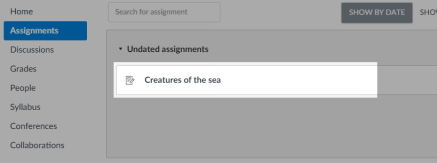
-
Utilice el botón Elegir archivo para buscar el archivo que desea cargar.
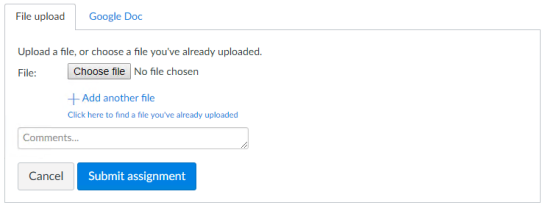
- Si aún no lo ha hecho, es posible que deba aceptar el Contrato de licencia de usuario final (CLUF) de Turnitin y verificar que su entrega sea un trabajo propio.
-
Cuando haya terminado, seleccione el botón Entregar ejercicio para cargarlo en Turnitin.
Se generará un informe de similitud para cada archivo cargado.
Was this page helpful?
We're sorry to hear that.
